Kun saat Blue Screen of Death (BSOD) -näytön Windows 10 -tietokoneellesi, käyttöjärjestelmä luo muistia ja minivedostiedostoja. Tiedostot voivat kuitenkin viedä paljon tilaa rajoitetulla SSD-levylläsi. Ja saatat haluta poistaa ne ajoittain. Näin se tehdään.
Muistin vedostiedostot
Memory Dump- ja "Minidump" -tiedostot ovat seurausta BSOD-virheistä. Se luo kaatumistiedoston, joka sisältää paljon järjestelmätietoja, kuten käynnissä olevia sovelluksia, aktiivisia ohjaimia, tapahtumien aikaleimoja ja paljon muuta. Tiedostot säilytetään yleensä paikallisessa järjestelmäkansiossa, ja se korvaa sen aina, kun saat BSOD:n. Siinä on tietoja, joista voi olla apua kehittäjille ja IT-järjestelmänvalvojille, mutta keskivertoihminen voi saada merkittävää asemaa tyhjentämällä ne.
Minidump-tiedostot ovat pienempiä ja sisältävät vähemmän BSOD-virheongelmia. Mutta jälleen kerran, ellet aio käyttää niitä tietokoneen vianetsintään, keskivertoihminen voi turvallisesti poistaa ne vapauttaakseen tallennustilaa asemalta.
Huomautus: Jos järjestelmäsi saa paljon BSOD-virheitä, älä poista näitä tiedostoja. Ne voivat olla korvaamattomia ongelman vianmäärityksessä.
Poista muistivedostiedostot
Napsauta Käynnistä-painiketta, paina näppäimistön Windows-näppäintä ja avaa Asetukset. Vaihtoehtoisesti voit käyttää pikanäppäintä Windows-näppäin + I avataksesi Asetukset.
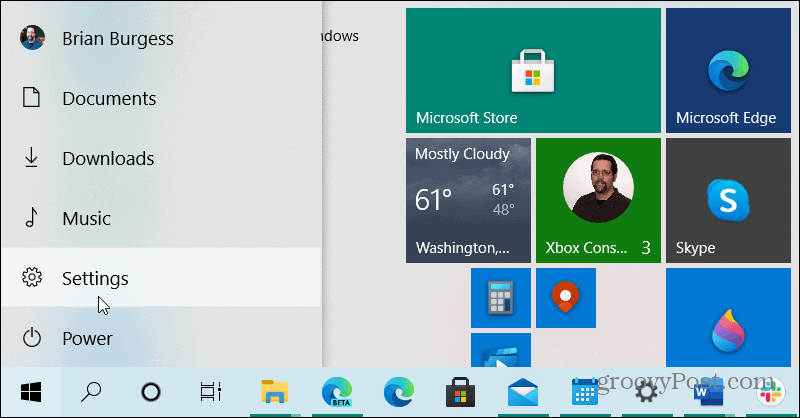
Napsauta aloitusnäytössä Järjestelmä .
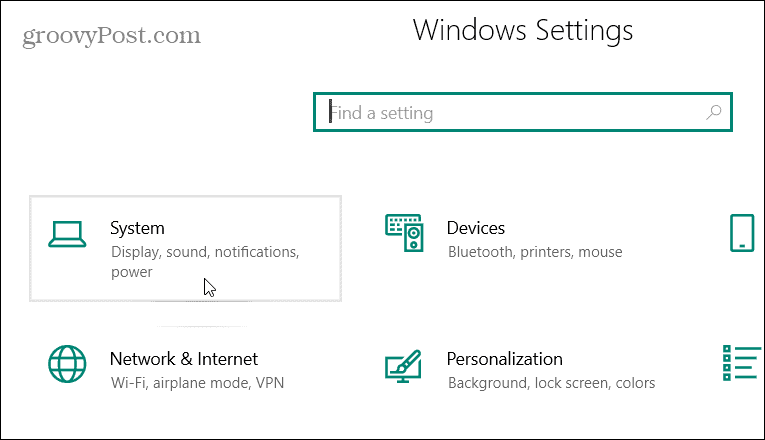
Napsauta seuraavaksi seuraavassa näytössä Tallennusvaihtoehtoa vasemmalla olevasta luettelosta. Napsauta sitten oikeanpuoleisessa paneelissa Väliaikaiset tiedostot -vaihtoehtoja.
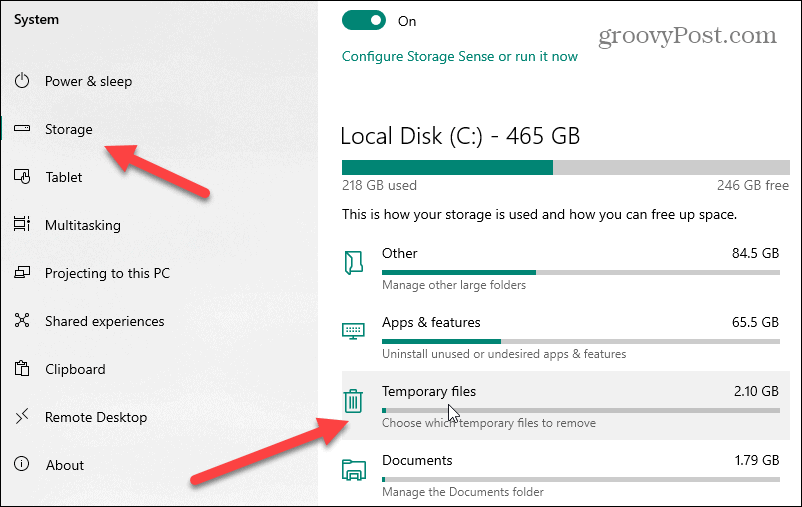
Kun seuraava näyttö tulee näkyviin, valitse "Järjestelmävirhemuistin vedostiedostot" -ruutu ja napsauta sitten Poista tiedostot -painiketta. Siinä kaikki. Windows poistaa järjestelmävirheen muistivedostiedostot järjestelmästäsi.
Muista, että kun olet Asetusten System Storage -osiossa, voit suorittaa Storage Sensen manuaalisesti tyhjentääksesi vielä enemmän tarpeettomia tiedostoja järjestelmästäsi.
Käytä Classic Disk Cleanup Tool -työkalua
Voit edelleen käyttää perinteistä (ja nyt klassista) Levyn puhdistustyökalua saavuttaaksesi samat tulokset. Paina Windows-näppäintä ja kirjoita: levyn puhdistus ja käynnistä sovellus yläreunassa olevista tuloksista.
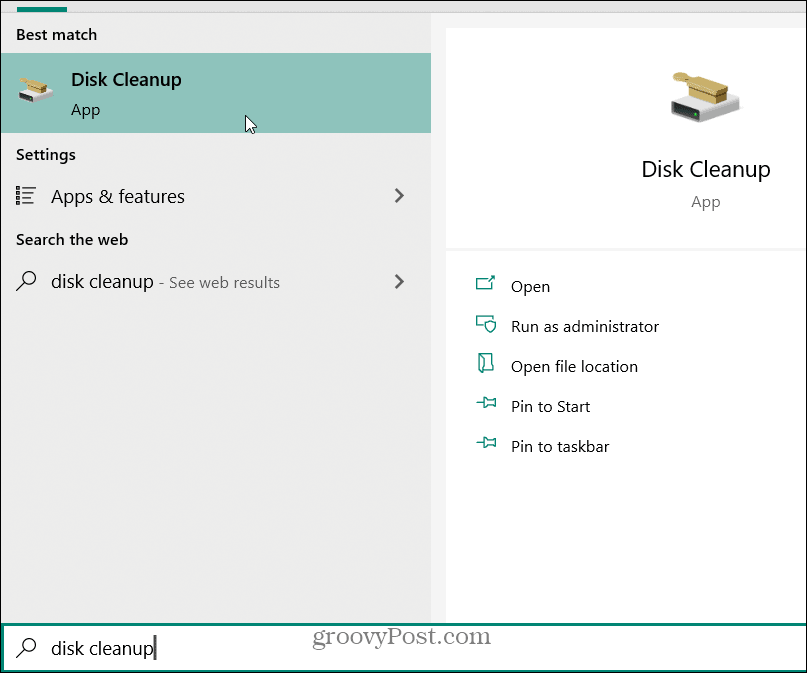
Valitse paikallinen asemasi – se on yleensä (C:) ja napsauta OK .
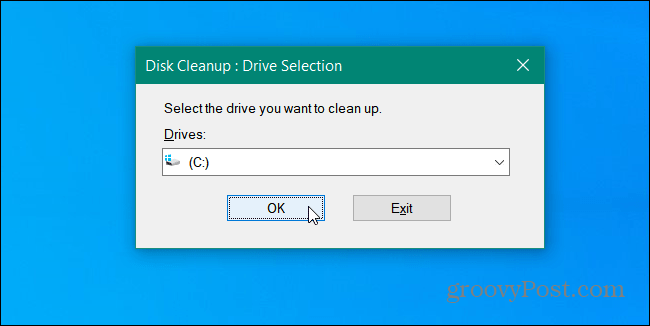
Anna Levyn uudelleenjärjestämisen hetki, kun se etsii asemastasi tarpeettomia tiedostoja. Napsauta sitten Puhdista järjestelmätiedostot -painiketta.
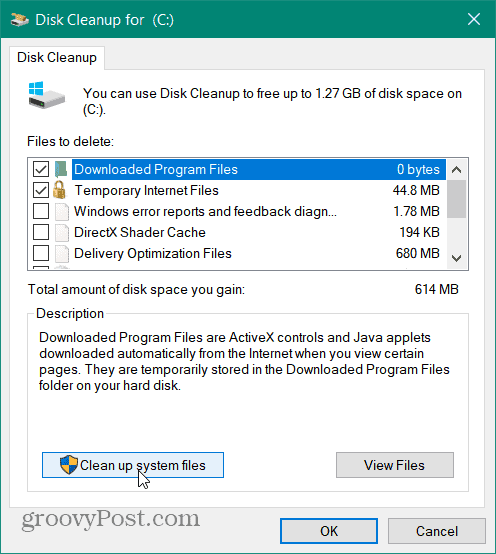
Kun se on valmis, vieritä alas ja valitse "Järjestelmävirhemuistivedostiedostot"- ja "Järjestelmävirheen minidumptiedostot" -ruudut ja napsauta OK.
Siinä kaikki. Valitut tiedostot poistetaan järjestelmästäsi. Huomaa, että Levyn uudelleenjärjestämisen aikana saatat haluta valita muita kohteita, kuten "Windows Update Cleanup" ja puhdistaa vanhat käyttöjärjestelmätiedostot suuren päivityksen jälkeen .
Esimerkiksi yllä olevassa kuvassa voit nähdä, että voin säästää lähes 10 Gt levytilaa tarkistamalla kaikki. Kiintolevytilan palauttaminen on kätevää pienikapasiteettisilla SSD-levyillä ja muilla tietokoneilla, joiden tallennustila on loppumassa. Muista myös lukea seitsemän tapaa maksimoida tallennustilaa Windows 10 -laitteissa .
![Xbox 360 -emulaattorit Windows PC:lle asennetaan vuonna 2022 – [10 PARHAAT POINTA] Xbox 360 -emulaattorit Windows PC:lle asennetaan vuonna 2022 – [10 PARHAAT POINTA]](https://img2.luckytemplates.com/resources1/images2/image-9170-0408151140240.png)
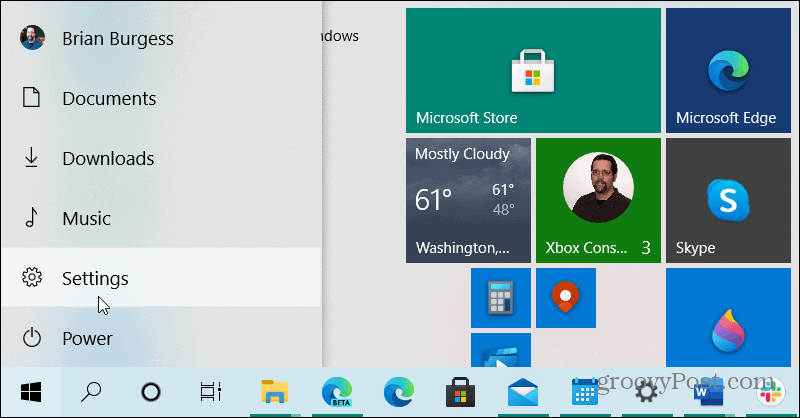
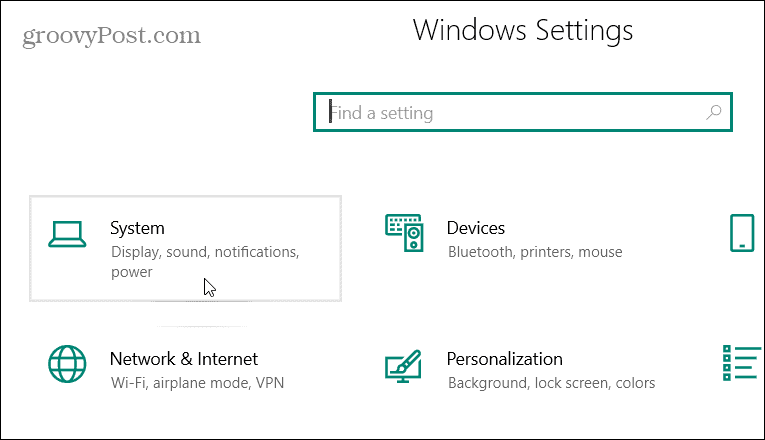
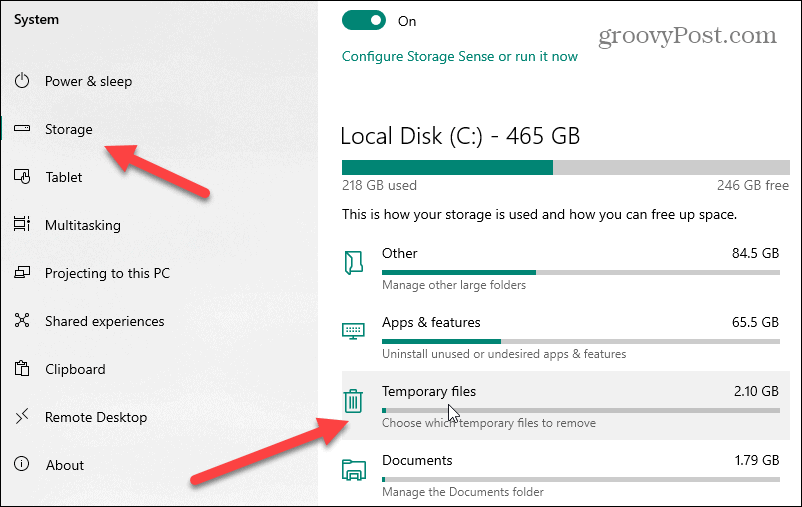
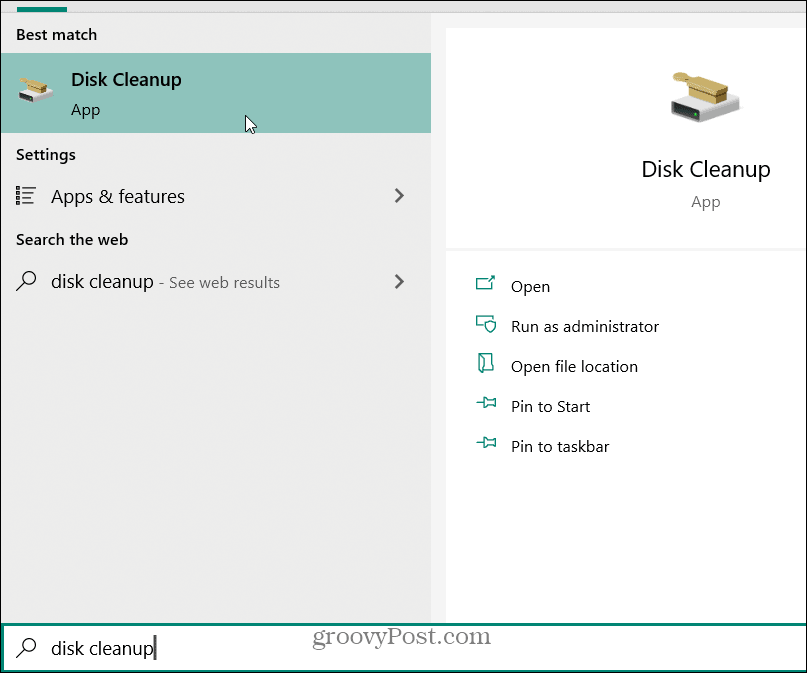
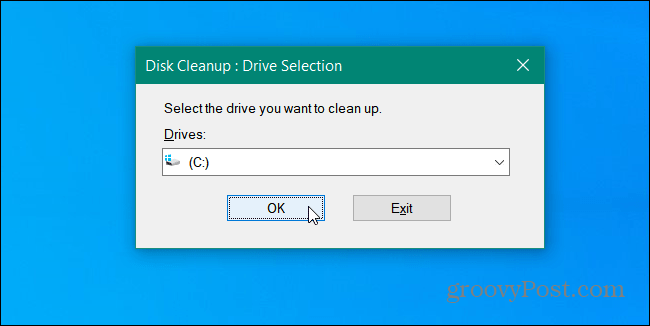
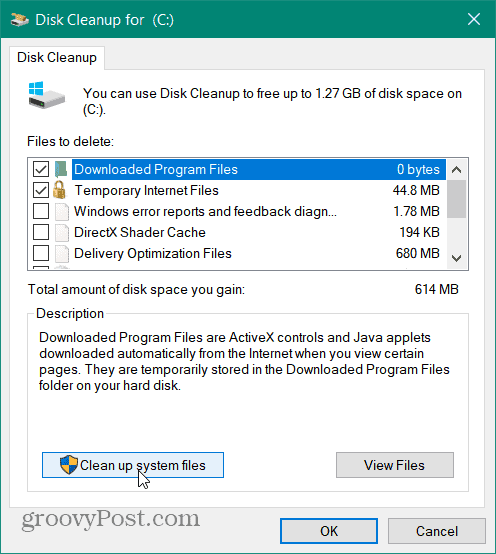
![[100 % ratkaistu] Kuinka korjata Error Printing -viesti Windows 10:ssä? [100 % ratkaistu] Kuinka korjata Error Printing -viesti Windows 10:ssä?](https://img2.luckytemplates.com/resources1/images2/image-9322-0408150406327.png)




![KORJAATTU: Tulostin on virhetilassa [HP, Canon, Epson, Zebra & Brother] KORJAATTU: Tulostin on virhetilassa [HP, Canon, Epson, Zebra & Brother]](https://img2.luckytemplates.com/resources1/images2/image-1874-0408150757336.png)

![Kuinka korjata Xbox-sovellus, joka ei avaudu Windows 10:ssä [PIKAOPAS] Kuinka korjata Xbox-sovellus, joka ei avaudu Windows 10:ssä [PIKAOPAS]](https://img2.luckytemplates.com/resources1/images2/image-7896-0408150400865.png)
